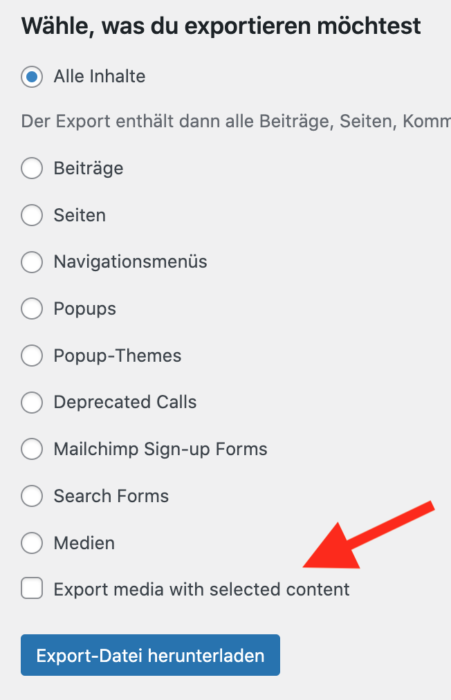Wenn man Beiträge von einer Website zur anderen übertragen möchte, kann man dafür die hauseigene Export/Import-Funktionen von WordPress nutzen.
Den Standard-Export findest du unter Werkzeuge/Daten exportieren. Hier kannst du eine Export-Datei erzeugen. Um die Export-Datei zu importieren, gehst du auf Werkzeuge/Daten importieren. Es wird automatisch ein Plugin installiert und aktiviert, wenn du in der Liste ganz unten bei WordPress auf Jetzt installieren klickst.
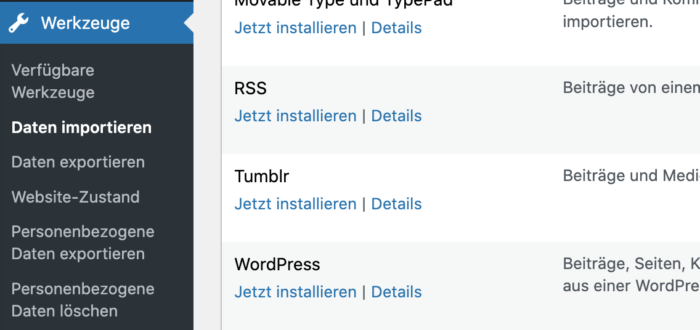
Beim Importieren die Option Dateianhänge herunterladen und importieren angeklicken, so dass auch ale Bilder mitkommen.
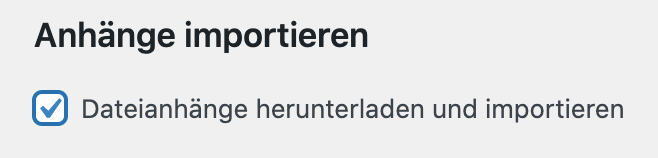
Damit die Bilder angezeigt werden können, muss du abschließend die Bilddateien aus dem Uploads-Verzeichnis in die neue Installation übertragen.
Exportieren und Importieren von Beiträgen in drei Schritten
- Beiträge aus Installation A exportieren
- Exportdatei (.xml) in Installation B importieren (Häkchen bei „Dateianhänge herunterladen“ nicht vergessen)
- Bilder aus dem Uploads-Verzeichnis übertragen
Wenn die Bilder nach dem Import fehlen
Manchmal sind zwar alle Beiträge da, auch die Bilddateien wurden rüberkopiert, aber es fehlen trotzdem die Bilder. Sowohl die Beitragsbilder als auch die Bilder im Content kommen manchmal nicht mit. Man muss dann per Hand nacharbeiten. Wenn es viele Beiträge sind, kann das ziemlich zeitaufwändig werden.
Ich hatte vor einiger Zeit wieder genau diesen Fall. Ein Blog sollte geschlossen werden, die Beiträge sollten in einem anderen Blog weiterleben. Das Übertragen über den Standard-Weg klappte nicht – die Beiträge waren zwar alle da, aber die Bilder fehlten.
Ich habe mich dann auf die Suche gemacht nach einem Plugin, das die Bilder mitliefert. Es gibt viele Plugins um aus WordPress Daten zu importieren und zu exportieren. Für meinen speziellen Zweck – Beiträge von einer Website zur anderen umziehen – fand ich dieses Plugin sehr hilfreich:
Das Plugin hakt sich in die Standard-Exportfunktion ein, die man unter Werkzeuge findet. Ist das Plugin aktiviert, erscheint eine zusätzliche Checkbox „Export Media with selected content“.